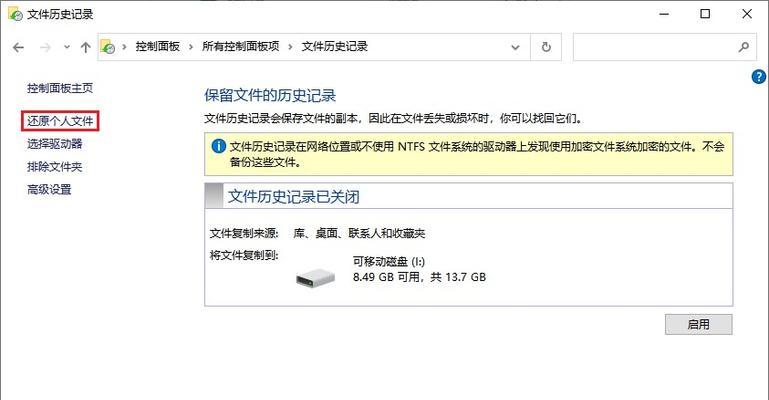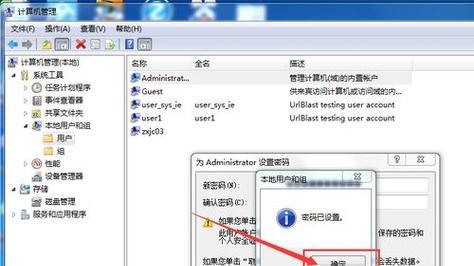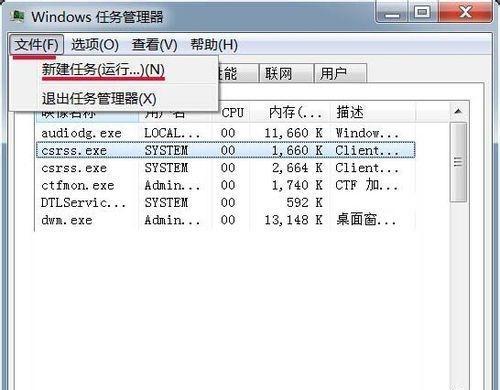Win7操作系统是广泛使用的操作系统之一,但在使用过程中,有时会遇到一些问题,比如桌面上的计算机图标突然消失了。这种情况下,我们应该如何解决呢?本文将为您详细介绍解决Win7桌面计算机图标丢失的方法及步骤。
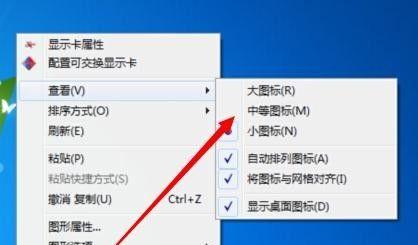
检查桌面图标显示设置
通过鼠标右键点击桌面空白处,选择"个性化",然后点击"更改桌面图标"选项。在弹出的窗口中,确保"计算机"图标被勾选。
重置桌面图标缓存
打开资源管理器,依次点击"组织"-"文件夹和搜索选项"-"查看"选项卡,在高级设置中找到"隐藏受保护的操作系统文件(推荐)",取消勾选,并点击确定。然后在资源管理器地址栏输入:%USERPROFILE%/AppData/Local/,找到并删除名为"IconCache.db"的文件。

检查图标是否被隐藏
右键点击桌面空白处,选择"查看",确保"显示桌面图标"选项被勾选。
创建新的桌面快捷方式
打开资源管理器,找到计算机目录,右键点击"计算机",选择"发送到"-"桌面(快捷方式)",然后在桌面上就会创建一个新的计算机图标。
修复系统文件
打开命令提示符,以管理员身份运行。输入命令"sfc/scannow"并按下回车键,等待系统文件扫描和修复完成。

删除桌面.ini文件
在资源管理器地址栏输入:%USERPROFILE%/AppData/Roaming/Microsoft/Windows,找到并删除名为"desktop.ini"的文件。
重新启动资源管理器
按下Ctrl+Shift+Esc打开任务管理器,在进程选项卡中找到"explorer.exe"进程,右键点击并选择"结束任务"。然后在任务管理器的"文件"菜单中选择"新建任务",输入"explorer.exe"并按下回车键,重新启动资源管理器。
重新安装操作系统更新
打开控制面板,选择"系统和安全"-"WindowsUpdate",点击"检查更新"按钮,然后根据提示安装系统更新。
恢复系统到之前的还原点
打开控制面板,选择"系统和安全"-"系统",点击"系统保护"选项卡,在"还原设置"中点击"系统还原"按钮,选择一个合适的还原点并进行恢复。
更换主题
有时候,不兼容的主题可能会导致桌面图标不可见。尝试更换为默认的Windows主题,看是否能够恢复图标显示。
检查病毒和恶意软件
运行杀毒软件进行系统全盘扫描,确保系统没有受到病毒或恶意软件的感染。
更换用户账户
创建一个新的用户账户,看看是否在新账户下能够正常显示桌面计算机图标。
重置系统设置
打开控制面板,选择"系统和安全"-"系统",点击"高级系统设置",在弹出的窗口中点击"还原"按钮,选择"重置此电脑的所有设置",然后按照提示进行操作。
联系技术支持
如果以上方法都无效,建议联系操作系统的技术支持团队,寻求进一步帮助和解决方案。
在遇到Win7桌面计算机图标不见的问题时,我们可以通过检查桌面图标显示设置、重置桌面图标缓存、检查图标是否被隐藏等方法来解决。如果问题依然存在,可以尝试重新安装操作系统更新、恢复系统到还原点或更换用户账户等解决方案。如果所有方法都无效,建议联系技术支持寻求帮助。